Нахождение точки безубыточности – один из важнейших финансовых и экономических расчетов для любой организации, с помощью которого можно спланировать хозяйственную деятельность и определить условия, при которых компания будет получить прибыль, а не убытки. В Эксель можно не только выполнить расчеты и получить соответствующие результаты, но и оформить их в виде графика, что упрощает процесс восприятия и дальнейшей аналитики данных. В этой статье мы рассмотрим на практическом примере, как именно рассчитать точку безубыточности.
Назначение точки безубыточности
Смотрите также: “Как поставить пароль для защиты файла в Excel: книга, лист”
Точка безубыточности – это такой объем производства товаров или услуг (далее в тексте будем использовать в качестве примера именно производство товаров) при котором прибыль равно нулю, т.е. организация не получает прибыль, но и не терпит убытки при этом. Это значит, что если производить больше объема, соответствующего точке безубыточности, появится прибыль. Если уменьшить объем, это приведет к убыткам.
Как рассчитать точку безубыточности
В расчетах важно учитывать, что расходы организации бывают как постоянные, так и переменные.
На постоянные затраты объем производства не влияет. В это группу можно отнести стоимость аренды помещений, зарплату управляющего персонала, амортизацию основных средства компании и т.д. Однако увеличение объемов производства приводит к уменьшению доли постоянных расходов в себестоимости одной единицы готовой продукции.
В то же время, объем производства напрямую влияет на переменные затраты, в которые входят траты на закупку необходимого сырья, энергоносителей, зарплата производственного персонала и т.д. Данные затраты считаются на единицу готового товара.
Нахождение точки безубыточности базируется на соотношении постоянных и переменных затрат. В данной точке расходы на производство продукции и доход от его продажи равны. Если дальше наращивать объем производства, деятельность компании станет прибыльной. Именно поэтому каждая организация должна безошибочно определить свою точку безубыточности.
Расчет точки безубыточности
Теперь, когда мы выяснили, зачем нужна точка безубыточности, давайте научимся ее находить. Допустим, у нас есть следующие данные:
- Постоянные затраты;
- Переменные затраты на единицу готового товара (шт., партий и т.д.);
- Стоимость продажи единицы товара.

Приступим к выполнению поставленной задачи.
- На основе данных выше на нужно построить новую таблицу:
- В первом столбце должны содержаться данные о количестве произведенных единиц продукции (шаг определяем на свое усмотрение, в нашем случае мы выбрали цифру 1).

- Во втором столбце нужно отразить сумму постоянных затрат, которая будет оставаться неизменной с ростом объема произведенной продукции.

- В третьем столбце показываем суммы переменных затрат, которые считаются путем перемножения количества произведенных единиц товара на 4100 руб (переменные затраты на 1 ед. товара).

- В четвертом столбце считаем итоговую сумму затрат (переменные плюс постоянные).

- В пятом столбце рассчитываем общий доход, перемножив количество единиц на стоимость продажи товара (6850 руб.).

- В шестом столбце считаем прибыль путем вычитания итоговых затрат из дохода.

Пример расчета точки безубыточности разными методами
Как мы видим из полученных данных, результат, равный нулю, получается при объеме производства в 12 единиц. Это и есть точка безубыточности, когда общие суммы доходов и затрат равны. Все, что меньше объема в этой точке, приносит организации отрицательную прибыль, другими словами, убыток. Начиная с 13 единицы появится прибыль, которая будет расти по мере наращивания объемов производства.
Построение графика
Смотрите также: “Как вставить картинку в ячейку в Экселе”
Теперь, когда у нас есть таблица с рассчитанной точкой безубыточности, построить график на базе полученных данных не составит особого труда. В данном случае подойдет диаграмма с 2 линиями, одна из которых будет показывать затраты, а вторая – доходы. Точка безубыточности на графике – это пересечение данных линий.
Ось X будет содержать данные по количеству единиц продукции. Ось Y – суммы затрат и доходов.
- Зажав клавишу Ctrl на клавиатуре поочередно выделяем три диапазона данных, которые нам нужны для построения графика: значения 1, 4 и 5 столбцов (вместе с шапками).

- Переключаемся во вкладку “Вставка”, находим группу инструментов “Диаграммы” и жмем кнопку “Вставить точечную или пузырьковую диаграмму”.

- В открывшемся перечне разновидностей графиков выбираем вариант “Точечная с гладкими кривыми и маркерами”.

- График был автоматически сформирован и вставлен на лист.

- Осталось внести финальные правки:
- Дважды щелкнув по названию графика можно отредактировать его.

- Щелкаем по любой цифре оси X, после чего вокруг шкалы должна появиться рамка. Затем кликом правой кнопкой мыши по этой же цифре вызываем контекстное меню и выбираем в нем пункт “Формат оси” (или можно просто дважды щелкнуть по любой цифре шкалы).

- В открывшемся вспомогательном окне “Формат оси” указываем основное деление, равное цифре 1 (шаг роста объема производства), после чего закрываем окно.

- При желании аналогичным образом меняется шкала оси Y.

- Для большей наглядности график можно слегка растянуть, потянув за любой из его углов. При этом нужно зажать клавишу Shift, если требуется сохранить пропорции.

- Также, с помощью зажатой левой кнопки мыши можно переместить график в любое удобное место на листе, чтобы он не перекрывал таблицу. Тянуть нужно за любые белые участки вокруг графика.

Можно и дальше работать с графиком, видоизменяя его, но в целом перечисленных выше действий достаточно. Теперь мы наглядно видим пересечение двух линий (затраты и доход) в точке 12 на оси X, которая равняется 12 единицам товара.
Заключение
Смотрите также: “Как перевести часы в минуты в Excel: формула, функция”
Таким образом, в программе Excel можно, используя вполне стандартные и простые в освоении инструменты, рассчитать точку безубыточности организации и построить на основе полученных данных график, который можно использовать, например, в презентациях.
Источник: microexcel.ru
Расчет точки безубыточности
Точка безубыточности определяет, каким должен быть объем продаж для того, чтобы предприятие могло покрыть все свои расходы, не получая прибыли.
Степень превышения объемов продаж над точкой безубыточности определяет запас устойчивости (запас прочности) предприятия.
Для получения точки безубыточности введите данные в форму и нажмите кнопку «Построить график».
В желтую ячейку введите выручку от реализации товаров или услуг (данные вводятся за какой-то определенный период (месяц, квартал, год)
В серую ячейку введите сумму постоянных издержек (аренда, коммунальные платежи, налог на недвижимость, зарплаты и пр.)
В зеленую ячейку введите сумму прямых издержек за этот период (напр. стоимость закупки товара под реализацию, стоимость сырья из которого изготовлен товар, доставка товара покупателю, зарплата сотрудников (сдельная), которая зависит от объема продаж/производства и т. п.)
Все данные вводятся без НДС
Источник: www.openbusiness.ru
Определение точки безубыточности в Microsoft Excel
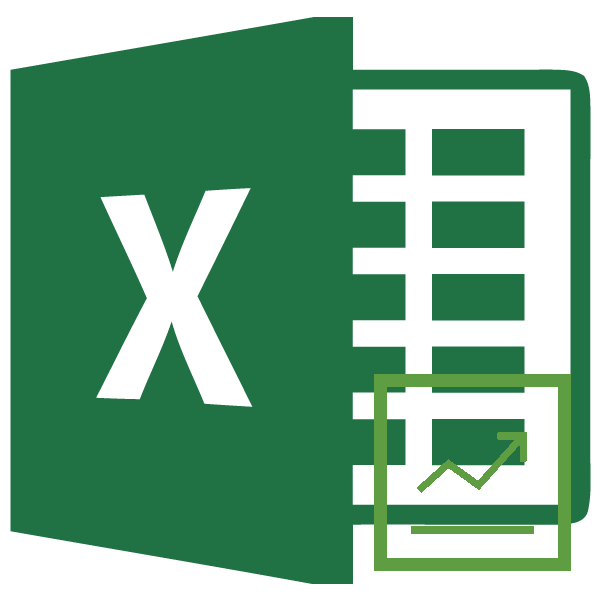
Одним из базовых экономических и финансовых расчетов деятельности любого предприятия является определение его точки безубыточности. Данный показатель указывает на то, при каком объеме производства деятельность организации будет рентабельной и она не потерпит убытков. Программа Excel предоставляет пользователям инструменты, которые в значительной мере позволяют облегчить определение данного показателя и отобразить полученный результат графически. Давайте выясним, как ими пользоваться при нахождении точки безубыточности на конкретном примере.
Точка безубыточности
Суть точки безубыточности состоит в том, чтобы найти величину объема производства, при котором размер прибыли (убытков) будет равен нулю. То есть, при увеличении объемов выпуска продукции предприятие начнет показывать прибыльность деятельности, а при снижении – убыточность.
При расчете точки безубыточности нужно понимать, что все затраты предприятия условно можно разделить на постоянные и переменные. Первая группа не зависит от объема производства и носит неизменный характер. Сюда можно включить объем заработной платы административному персоналу, стоимость аренды помещений, амортизацию основных средств и т.д. А вот переменные затраты прямо зависят от объема производимой продукции. Сюда, в первую очередь, следует относить расходы на приобретение сырья и энергоносителей, поэтому данный вид затрат принято указывать на единицу произведенной продукции.
Именно с соотношением постоянных и переменных затрат связано понятие точки безубыточности. До достижения определенного объема производства постоянные затраты составляют существенную величину в общей себестоимости продукции, но с увеличением объема их удельный вес падает, а значит и падает себестоимость единицы произведенного товара. На уровне точки безубыточности затраты на производство и доход от реализации товаров или услуг равны. При дальнейшем увеличении объема производства предприятие начинает получать прибыль. Вот поэтому так важно определить объемы производства, при которых достигается точка безубыточности.
Расчет точки безубыточности
Рассчитаем этот показатель при помощи инструментов программы Excel, а также построим график, на котором отметим точку безубыточности. Для проведения расчетов будем использовать таблицу, в которой указаны такие исходные данные деятельности предприятия:
- Постоянные затраты;
- Переменные затраты на единицу продукции;
- Цена реализации единицы продукции.
Итак, произведем расчет данных, опираясь на значения, указанные в таблице на изображении ниже.
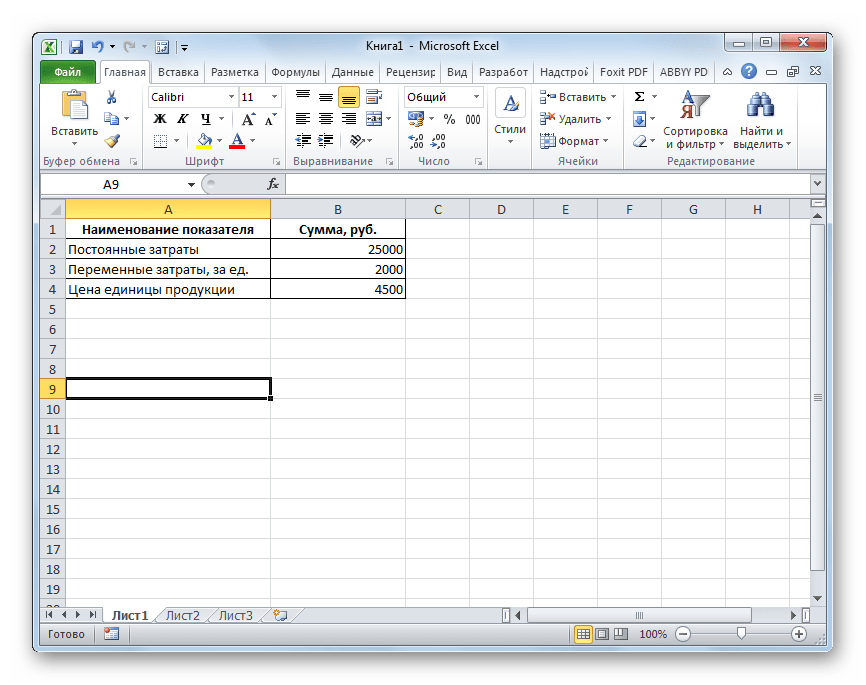
-
Строим новую таблицу, основываясь на таблице-исходнике. Первая колонка новой таблицы – это количество товаров (или партий), изготовленных предприятием. То есть, номер строки будет обозначать количество изготовленных товаров.
Во втором столбце находится величина постоянных затрат. Она у нас во всех строках будет равна 25000. В третьем столбце – общая сумма переменных затрат. Эта величина для каждой строки будет равна произведению количество товаров, то есть, содержимого соответствующей ячейки первого столбца, на 2000 рублей. В четвертом столбце расположена общая сумма расходов.
Она составляет сумму ячеек соответствующей строки второго и третьего столбца. В пятом столбце расположен общий доход. Он рассчитывается путем умножения цены единицы товара (4500 р.) на совокупное их количество, которое указано в соответствующей строке первого столбца. В шестом столбце размещен показатель чистой прибыли.
Он вычисляется путем вычитания из общего дохода (столбец 5) суммы затрат (столбец 4). То есть, в тех строках, у которых в соответствующих ячейках последнего столбца будет отрицательное значение, наблюдается убыток предприятия, в тех, где показатель будет равен 0 – достигнута точка безубыточности, а в тех, где он будет положительным – отмечается прибыль в деятельности организации. Для наглядности заполняем 16 строк. В первом столбце будет число товаров (или партий) от 1 до 16. Последующие столбцы заполняются по тому алгоритму, который был указан выше. 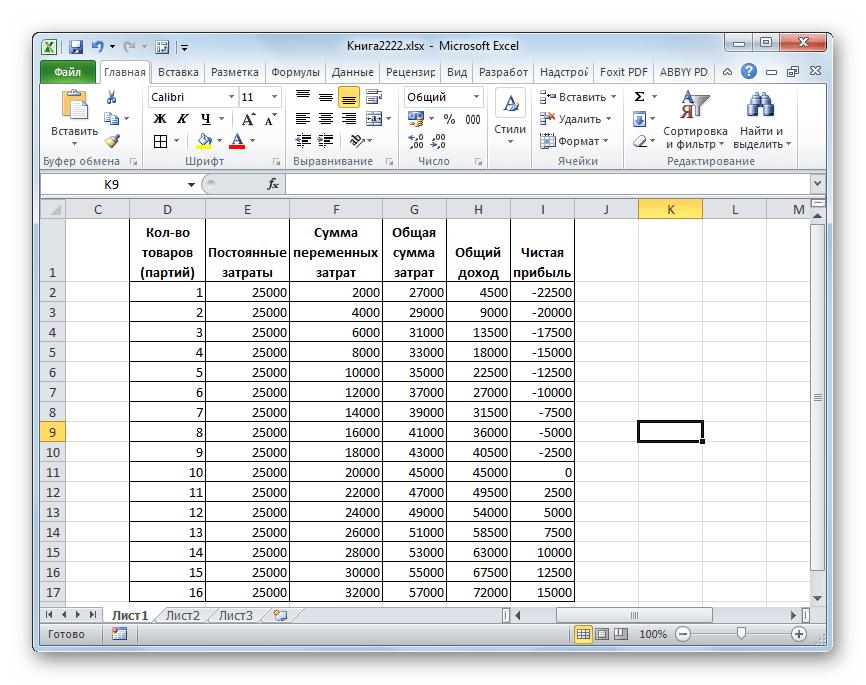
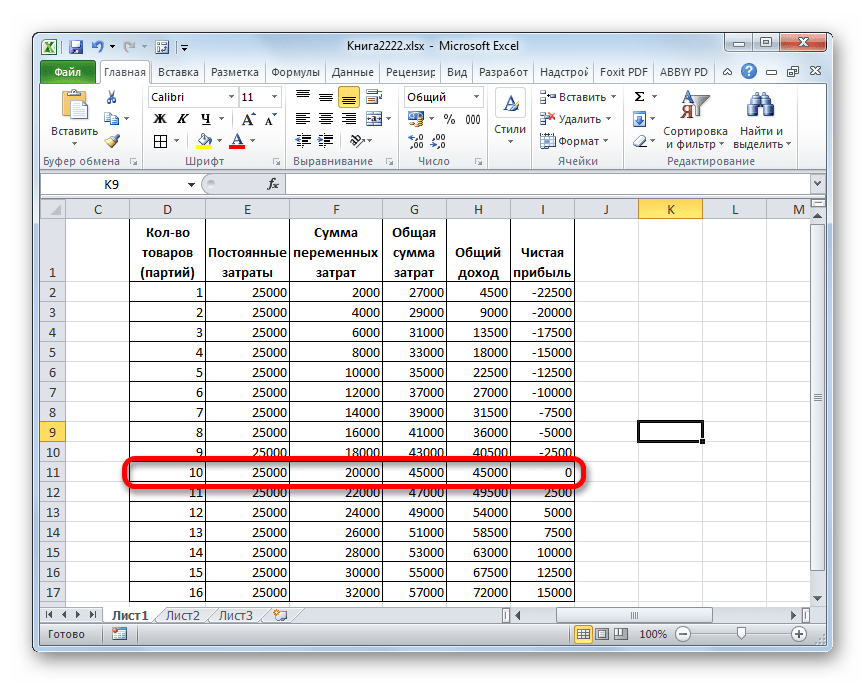
Создание графика
После того, как была создана таблица, в которой рассчитана точка безубыточности, можно создать график, где эта закономерность будет отображена визуально. Для этого нам придется построить диаграмму с двумя линиями, которые отражают затраты и доходы предприятия. На пересечении этих двух линий и будет находиться точка безубыточности. По оси X данной диаграммы будет располагаться количество единиц товара, а по оси Y денежные суммы.
- Переходим во вкладку «Вставка». Жмем на значок «Точечная», который размещается на ленте в блоке инструментов «Диаграммы». Перед нами открывается выбор нескольких типов графиков. Для решения нашей задачи вполне подойдет тип «Точечная с гладкими кривыми и маркерами», поэтому щелкаем по данному элементу списка. Хотя, при желании, можно использовать и некоторые другие виды диаграмм.
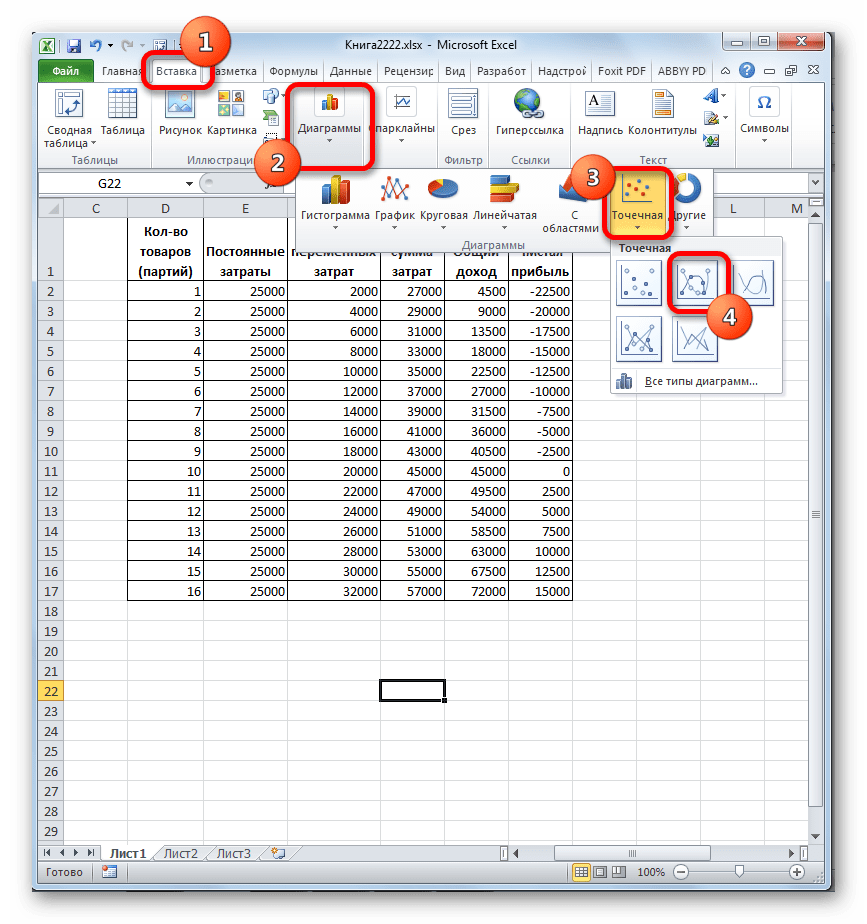
- Перед нами открывается пустая область диаграммы. Следует заполнить её данными. Для этого кликаем правой кнопкой мыши по области. В активировавшемся меню выбираем позицию «Выбрать данные…».
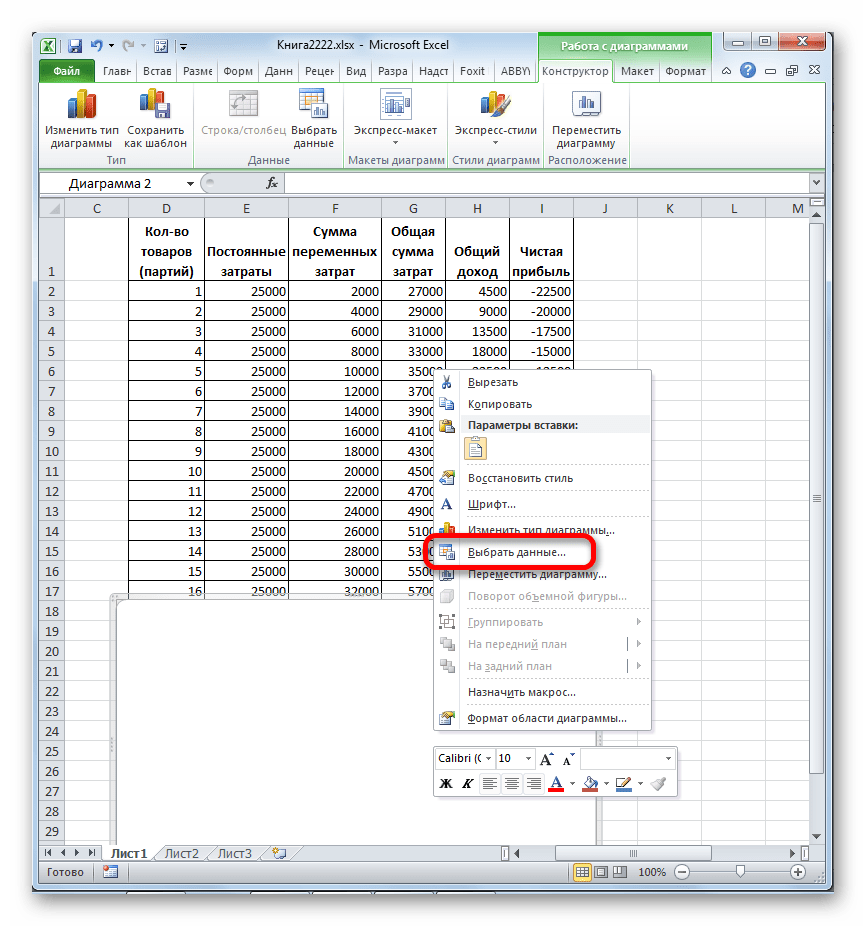
- Происходит запуск окна выбора источника данных. В его левой части есть блок «Элементы легенды (ряды)». Жмем на кнопку «Добавить», которая размещена в указанном блоке.
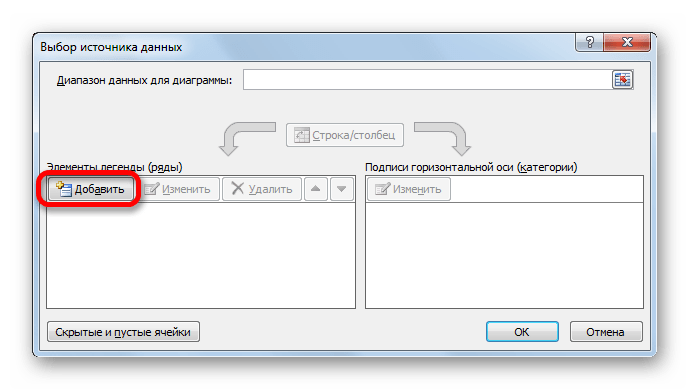
- Перед нами открывается окно под названием «Изменение ряда». В нем мы должны указать координаты размещения данных, на основе которых будет строиться один из графиков. Для начала построим график, в котором отображались бы общие затраты. Поэтому в поле «Имя ряда» вводим с клавиатуры запись «Общие затраты». В поле «Значения X» указываем координаты данных, расположенных в столбце «Количество товаров». Для этого устанавливаем курсор в данное поле, а затем, произведя зажим левой кнопки мыши, выделяем соответствующий столбец таблицы на листе. Как видим, после указанных действий его координаты отобразятся в окне изменения ряда. В следующем поле «Значения Y» следует отобразить адрес столбца «Общая сумма затрат», в котором расположены нужные нам данные. Действуем по вышеуказанному алгоритму: ставим курсор в поле и выделяем с зажатой левой кнопкой мыши ячейки нужного нам столбца. Данные будут отображены в поле. После того, как указанные манипуляции были проведены, жмем на кнопку «OK», размещенную в нижней части окна.
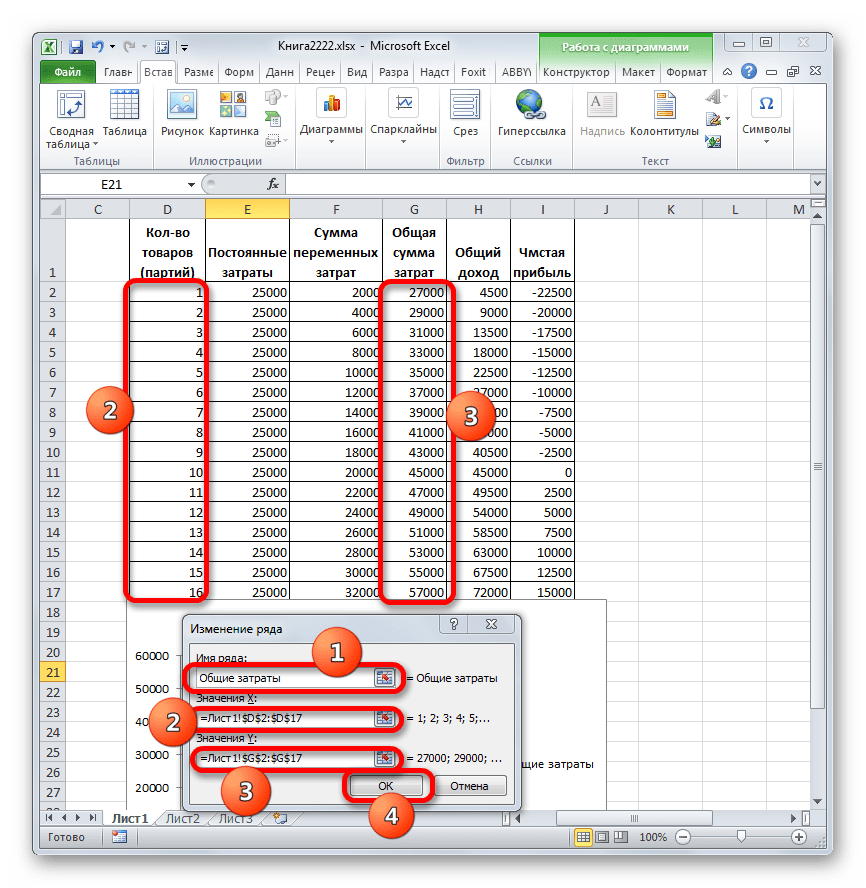
- После этого автоматически происходит возврат к окну выбора источника данных. В нем также нужно нажать на кнопку «OK».
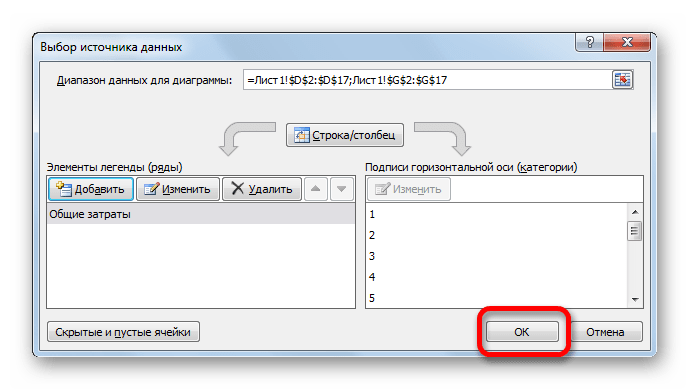
- Как видим, вслед за этим на листе отобразится график общих затрат предприятия.
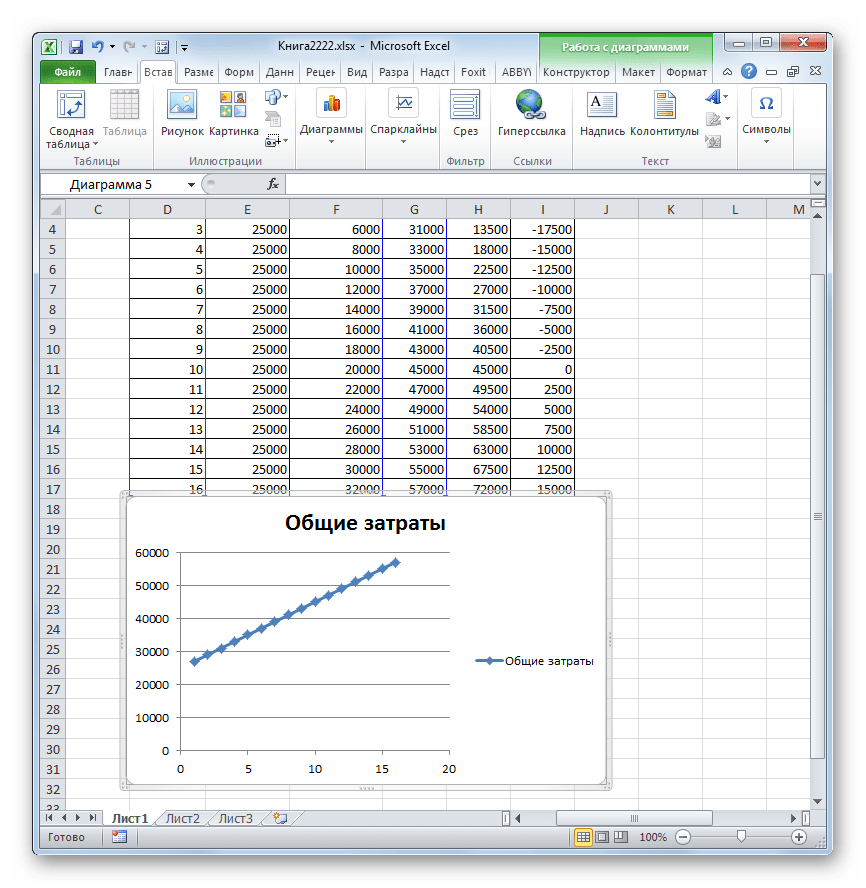
- Теперь нам предстоит построить линию общего дохода предприятия. Для этих целей кликаем правой кнопкой мыши по области диаграммы, на которой уже размещена линия общих затрат организации. В контекстном меню выбираем позицию «Выбрать данные…».
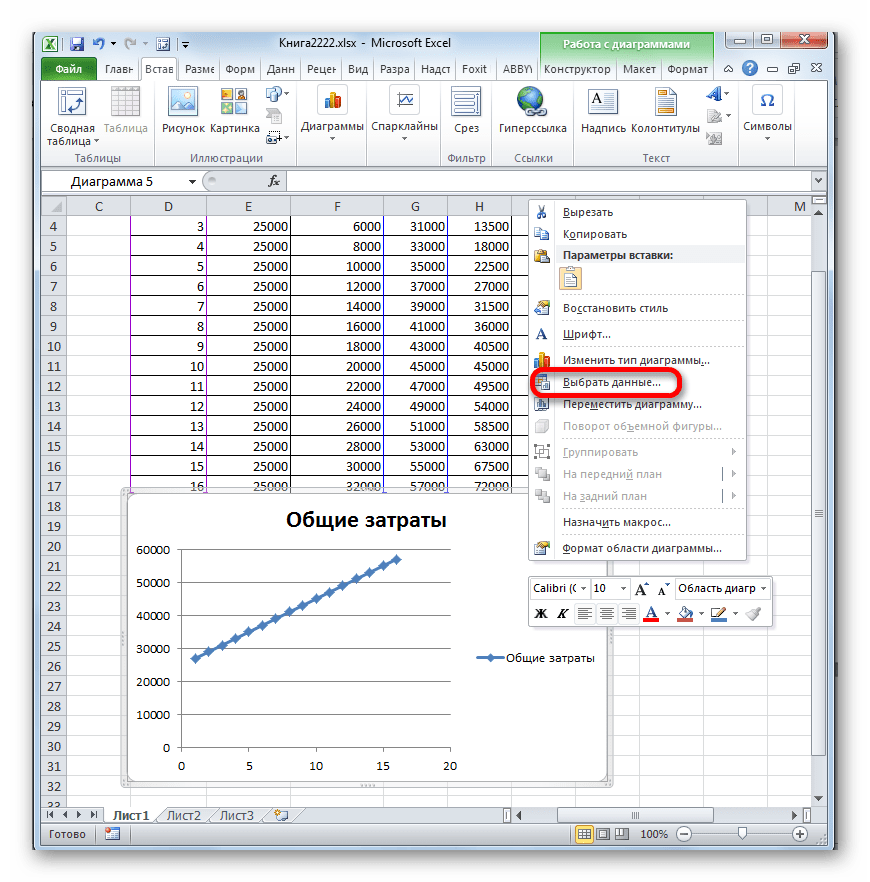
- Снова запускается окно выбора источника данных, в котором опять нужно нажать на кнопку «Добавить».
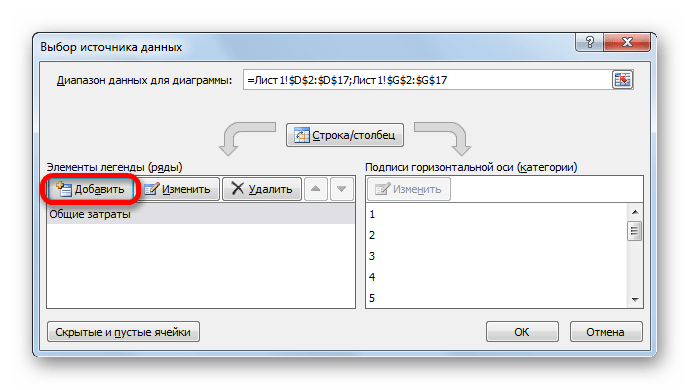
- Открывается небольшое окошко изменения ряда. В поле «Имя ряда» на этот раз пишем «Общий доход». В поле «Значения X» следует внести координаты столбца «Количество товаров». Делаем это тем же способом, который мы рассматривали при построении линии общих затрат. В поле «Значения Y», точно так же указываем координаты столбца «Общий доход». После выполнения этих действий жмем на кнопку «OK».
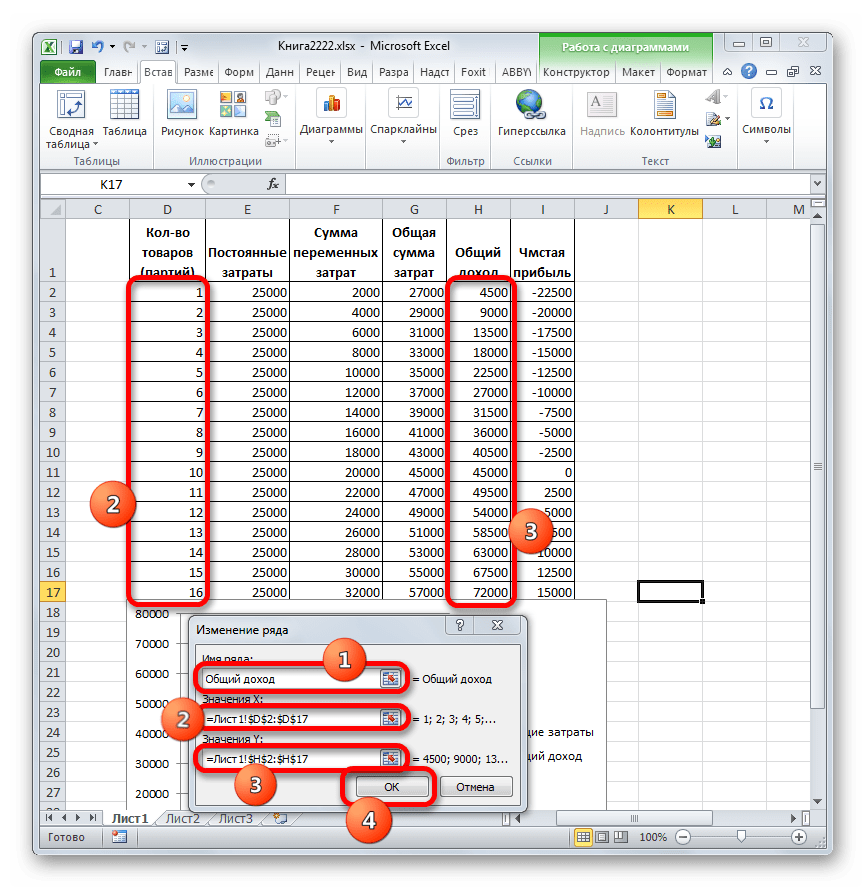
- Окно выбора источника данных закрываем, нажав на кнопку «OK».
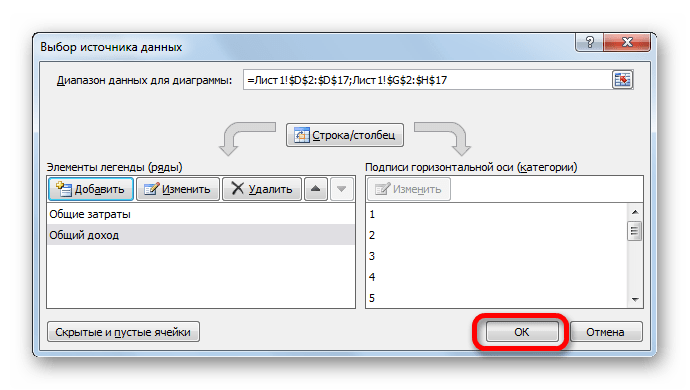
- После этого линия общего дохода отобразится на плоскости листа. Именно точка пересечения линий общего дохода и общих затрат будет являться точкой безубыточности.
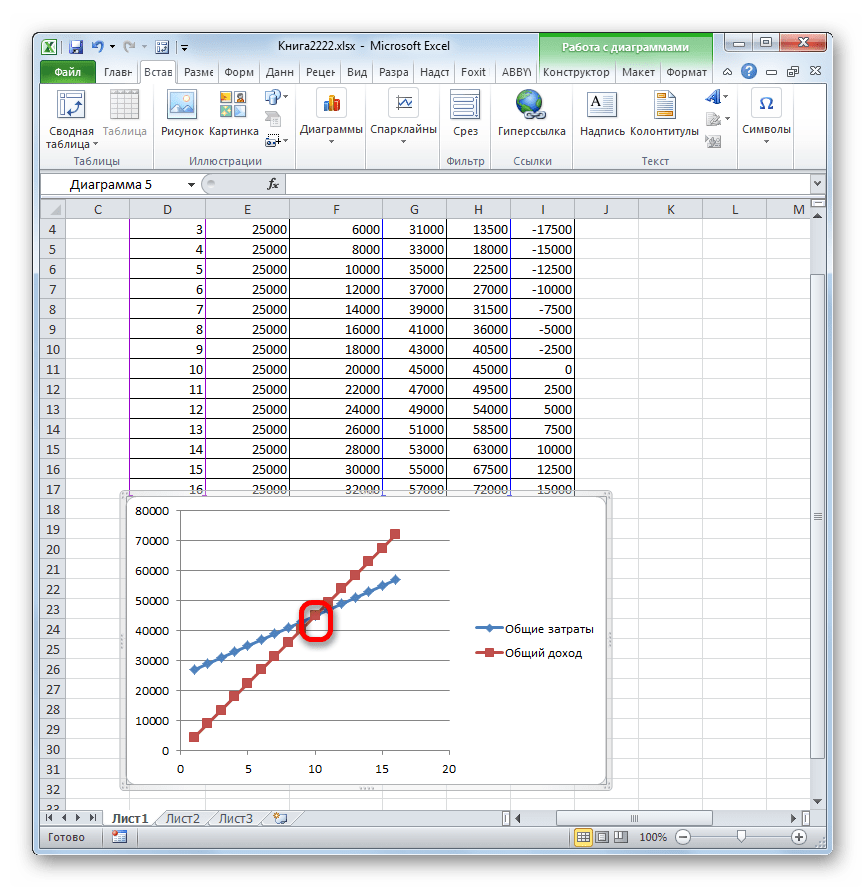
Таким образом, мы достигли целей создания данного графика.
Как видим, нахождение точки безубыточности основано на определении величины объема выпускаемой продукции, при котором общие затраты будут равны общим доходам. Графически это отражается в построении линий затрат и доходов, и в нахождении точки их пересечения, которая и будет являться точкой безубыточности. Проведение подобных расчетов является базовым при организации и планировании деятельности любого предприятия.
Источник: lumpics.ru